Atualizado em November 2024: Pare de receber mensagens de erro que tornam seu sistema mais lento, utilizando nossa ferramenta de otimização. Faça o download agora neste link aqui.
- Faça o download e instale a ferramenta de reparo aqui..
- Deixe o software escanear seu computador.
- A ferramenta irá então reparar seu computador.
Recentemente, um dos meus laptops Alienware deu a seguinte mensagem quando eu comecei:
Sua bateria sofreu uma falha permanente e precisa ser substituída. Pressione a tecla F1 para continuar, F2 para executar o utilitário de configuração (Alaska)
. Se você vê esta mensagem da BIOS, aqui estão algumas coisas que você pode tentar – embora eu tenha que dizer que suas opções poderiam ser limitadas, e você teria que obter uma nova bateria para seu laptop.
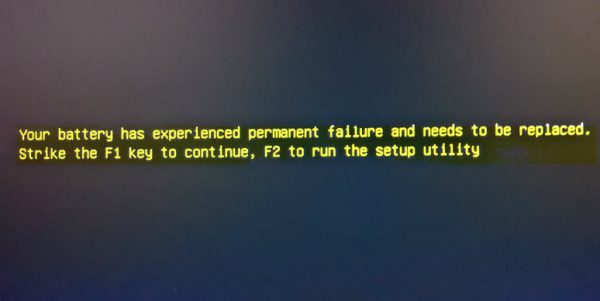
Tabela de Conteúdos
Sua bateria sofreu uma falha permanente e precisa ser substituída
Atualizado: novembro 2024.
Recomendamos que você tente usar esta nova ferramenta. Ele corrige uma ampla gama de erros do computador, bem como proteger contra coisas como perda de arquivos, malware, falhas de hardware e otimiza o seu PC para o máximo desempenho. Ele corrigiu o nosso PC mais rápido do que fazer isso manualmente:
- Etapa 1: download da ferramenta do reparo & do optimizer do PC (Windows 10, 8, 7, XP, Vista - certificado ouro de Microsoft).
- Etapa 2: Clique em Iniciar Scan para encontrar problemas no registro do Windows que possam estar causando problemas no PC.
- Clique em Reparar tudo para corrigir todos os problemas
Se desejar continuar a trabalhar enquanto estiver ligado à rede eléctrica, pode premir F! e arrancar no Windows. Mas no momento em que desligar a fonte de alimentação do seu computador portátil, o dispositivo irá desligar-se sem guardar os seus dados. Então clique em F! e prossiga apenas se você precisar acessar seu desktop com urgência, caso contrário, quanto mais cedo você corrigir esse problema, melhor.
1] Desligue o computador. Espere um minuto. Remova a bateria e limpe a bateria e os conectores com um pano macio. Em seguida, pressione e mantenha pressionado o botão Liga/Desliga por cerca de 30 segundos. Agora coloque a bateria de volta e veja se consegue carregá-la.
2] Pressione F2 e entre na configuração da BIOS. Selecione a opção
Restaurar padrões e Salvar
e sair, para restaurar as configurações padrão da BIOS. Isso ajudou?
3] Atualize sua BIOS e veja se o status da bateria é alterado. Se você também recebeu esta mensagem em seu Alienware ou laptop Dell, você poderá procurar por uma BIOS atualizada aqui.
4] Chame o solucionador de problemas de energia incorporado para solucionar problemas relacionados à energia ou à bateria, execute este comando:
msdt.exe /id PowerDiagnostic
Depois de pressionar Enter, você verá o pop-up Power Troubleshooter. Execute-o e veja.
5] Gerar um relatório de estado da bateria e verificar. Para isso, abra o prompt de comando, digite
powercfg /batteryreport(Alaska)
e pressione Enter.
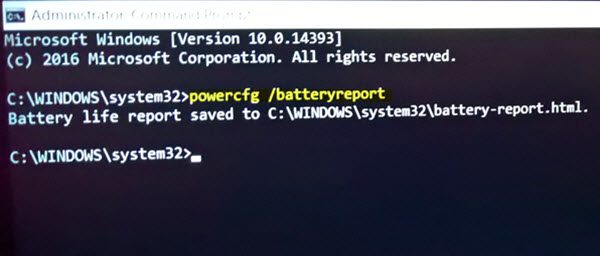
Você pode então acessar o relatório que será salvo como – C:/Users/usuário/nome do usuário/battery-report.html.
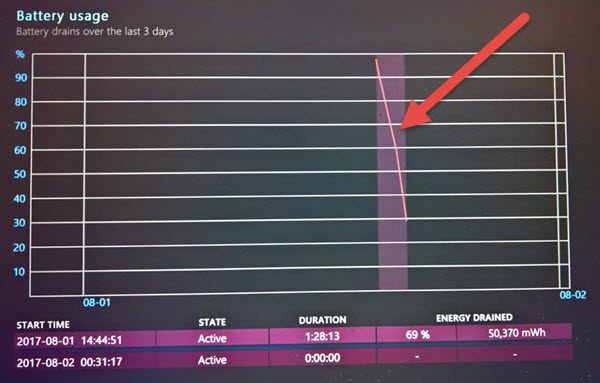
Vê se alguma coisa aqui te ajuda.
6] Nas configurações do BIOS, clique na guia Avançado e verifique qual mensagem você vê. Se você vir a mesma mensagem, então é realmente provável que você tenha que substituir sua bateria por uma nova.
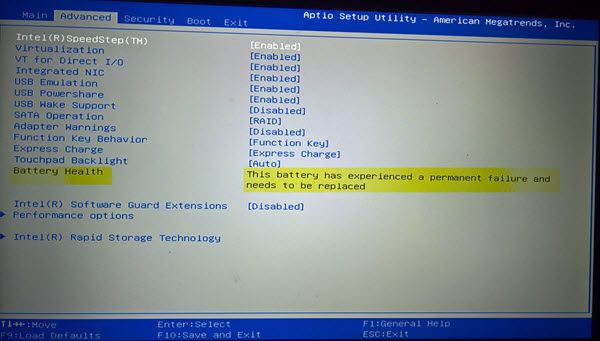
Se você estiver dentro do período da Garantia, entre em contato com a Alienware ou seu fabricante para uma substituição da bateria. Se sua garantia expirou, você pode ter que comprá-la.
RECOMENDADO: Clique aqui para solucionar erros do Windows e otimizar o desempenho do sistema
Vinicius se autodenomina um usuário apaixonado de Windows que adora resolver erros do Windows em particular e escrever sobre sistemas Microsoft em geral.
